仅需4步,让你的思维导图轻松导入印象笔记中
印象笔记作为一款多功能笔记类应用工具,相信有不少人都使用过。在思维导图软件MindMaster6.5版本中,新增了支持导出印象笔记功能,可以将制作好的思维导图作为文本、附件以及图片的形式保存到我们的印象笔记中,并且还可以通过印象笔记将MindMaster的文件同步到不同的电脑,随时随地用手机进行查看。接下来我们就一起来看看具体是如何操作的吧。
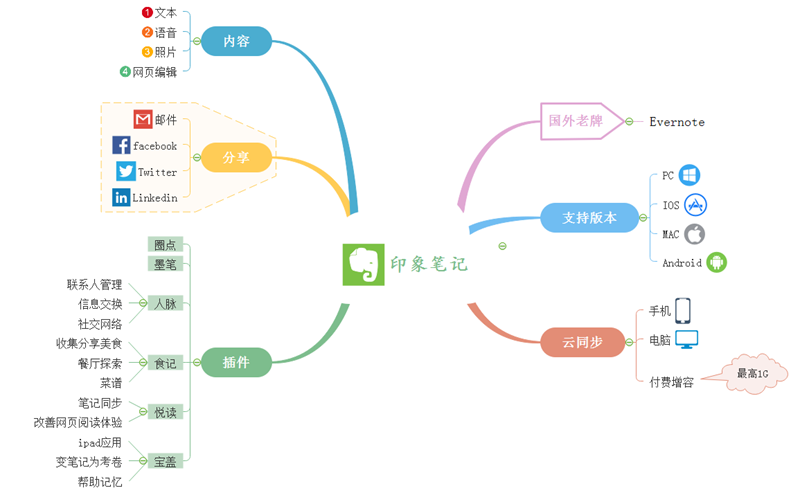
第1步:在电脑上下载安装好MindMaster6.5版本,然后绘制好要导入的思维导图作品。

第2步:在菜单栏上方点击【文件】回到软件初始界面。
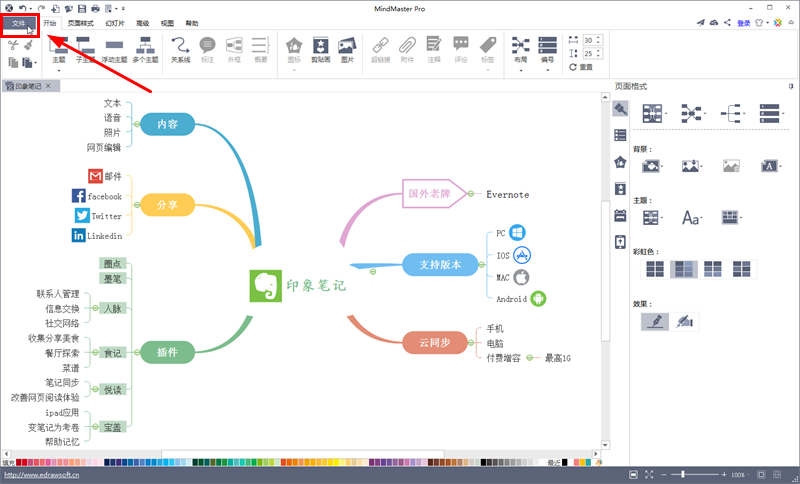
第3步:用鼠标点击【导出和发送】,选择【印象笔记】,点击之后勾选要导出到印象笔记内的内容,然后点击确定。
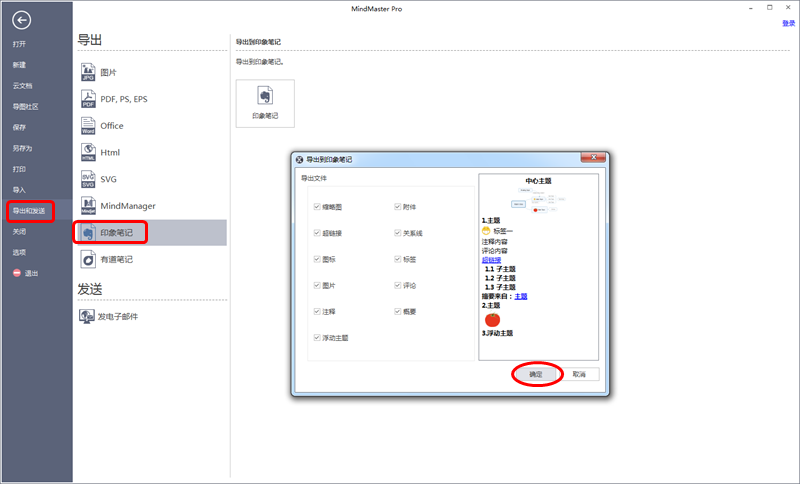
如果是首次登录的话,点击确定之后会弹出一个登录对话框,需要先登录你的印象笔记账户才行,如果没有账户可以先注册一个。
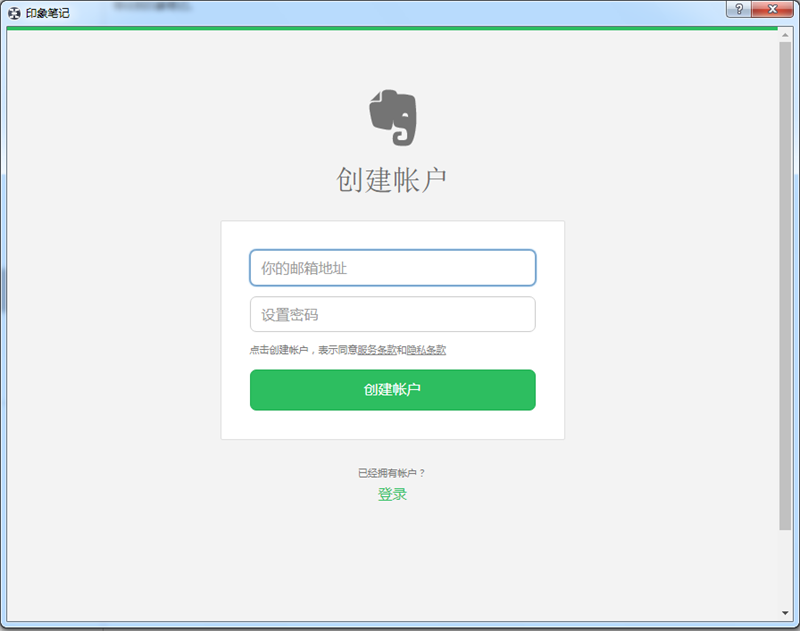
第4步:登录账号之后点击确定,会显示【创建成功】的提示,这时候你的思维导图已经成功保存在印象笔记中了,在电脑中打开印象笔记,登录绑定的账号即可进行编辑查看。
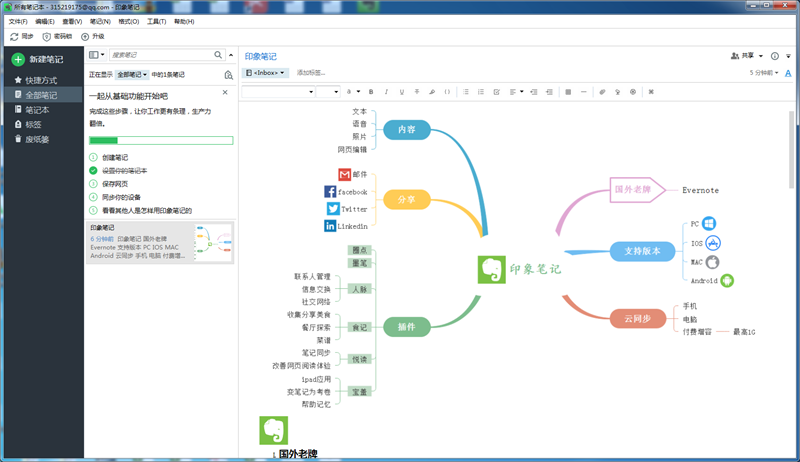
以上就是关于思维导图轻松导入印象笔记中的方法,有想要了解思维导图轻松导入印象笔记中的用户,可以尝试以上的方法操作看看,希望以上的方法可以给大家带来更多的帮助。











 苏公网安备32032202000432
苏公网安备32032202000432